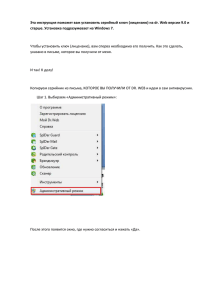Руководство по быстрому запуску
реклама
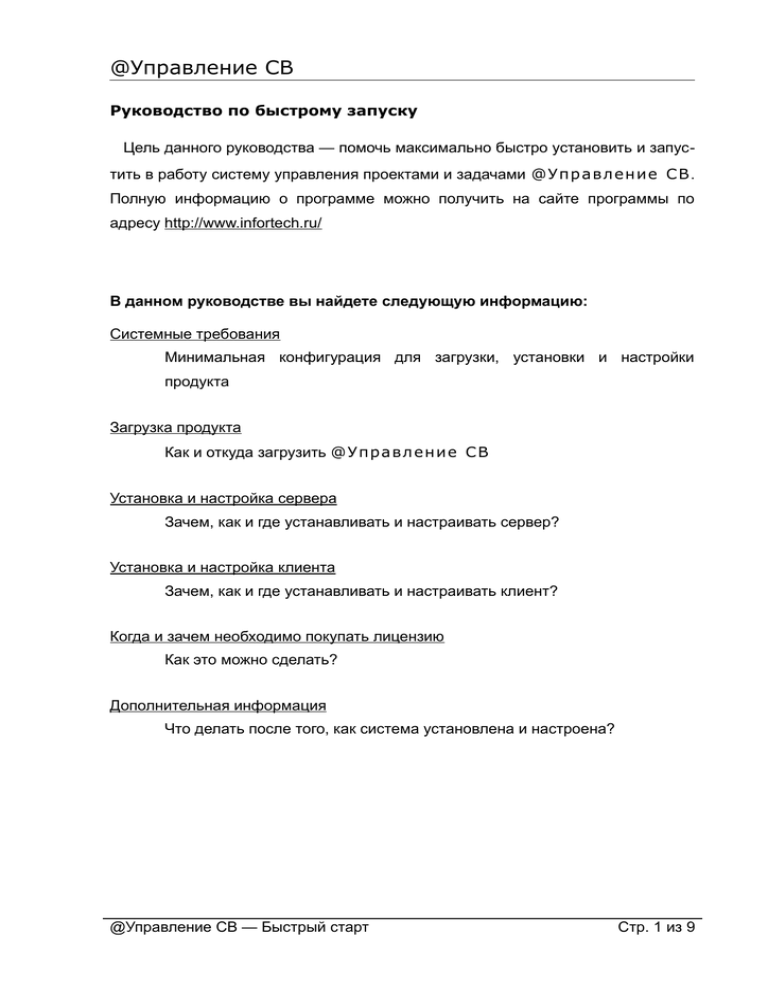
@Управление СВ Руководство по быстрому запуску Цель данного руководства — помочь максимально быстро установить и запустить в работу систему управления проектами и задачами @У пр авл ен и е С В. Полную информацию о программе можно получить на сайте программы по адресу http://www.infortech.ru/ В данном руководстве вы найдете следующую информацию: Системные требования Минимальная конфигурация для загрузки, установки и настройки продукта Загрузка продукта Как и откуда загрузить @У пр авл ен и е С В Установка и настройка сервера Зачем, как и где устанавливать и настраивать сервер? Установка и настройка клиента Зачем, как и где устанавливать и настраивать клиент? Когда и зачем необходимо покупать лицензию Как это можно сделать? Дополнительная информация Что делать после того, как система установлена и настроена? @Управление СВ — Быстрый старт Стр. 1 из 9 Системные требования Минимальная конфигурация настройки продукта Система @У пр авл ен и е для загрузки, установки и С В состоит из программы-сервера, которая обеспечивает коллективную работу пользователей с центральной базой данных, и программы-клиента — рабочего места сотрудника. И клиент, и сервер входят в установочный файл. Чтобы обеспечить стабильную и корректную работу программы, ваши компьютеры (и клиент, и сервер) должны соответствовать следующим требованиям: Параметр Операционная система Программное обеспечение Процессор Оперативная память Видеоадаптер и монитор Свободное место на HDD Минимальные требования Windows XP и новее MS Internet Explorer 5.0 300 MHz 128 Мб RAM Super VGA (800 x 600) 100 МБ Обязательно наличие установленного протокола TCP/IP. Cм. также: Загрузка продукта @Управление СВ — Быстрый старт Стр. 2 из 9 Загрузка продукта Как и откуда загрузить @ Управ ле ние С В Перед установкой программы рекомендуем убедиться, что у вас имеется самая свежая версия пакета @У пр авл ен и е С В. Последняя версия программы является максимально полной, стабильной, удобной для работы. Загрузить последнюю версию системы @У пр авл ен и е С В можно с сайта Iteamma Development Team: 1. Щелкните по этой ссылке: http://www.infortech.ru/download/ Или откройте обозреватель Интернета и наберите в строке адреса: http://www.infortech.ru. В главном меню выберите «Загрузить». В списке программных продуктов найдите ссылку @У пр авл ен и е С В и щелкните по ней мышью. В появившемся окне «Сохранить как…» выберите папку, в которой вы хотите сохранить установочный файл, и нажмите на кнопку «Сохранить». Полезно! Вместе с установочной программой @У пр авл ен и е С В вы можете также скачать: Документацию Cм. также: Установка и настройка сервера Установка и настройка клиента Дополнительная информация @Управление СВ — Быстрый старт Стр. 3 из 9 Установка и настройка сервера Зачем, как и где устанавливать и настраивать сервер? Все данные, создаваемые и используемые сотрудниками в работе над проектом, хранятся в центральной базе данных. Программа-сервер обеспечивает коллективную работу пользователей с этой базой данных. Внимание! Без установленной программы @У пр авл ен и е С В С ерв ер программа @У пр авл ен и е С В Кл и ен т работать не будет. Установка сервера для знакомства с программой Для знакомства с основными возможностями системы @У пр авл ен и е С В не требуется иметь несколько компьютеров, объединенных в сеть — просто установите на Ваш компьютер оба компонента @У пр авл ен и е С В. Установка сервера для работы в локальной сети или в Интернет @У пр авл ен и е С В можно использовать в локальной сети и в Интернет. Для этого установите на один компьютер оба компонента, а на все остальные — только @У пр авл ен и е С В Кл и ен т . @Управление СВ — Быстрый старт Стр. 4 из 9 Установка сервера Чтобы установить сервер: 1. Откройте папку, в которую вы сохранили установочный файл management_se.exe и запустите программу установки. 2. Далее следуйте указаниям «Мастера установки». Вы можете использовать для установки предлагаемые «Мастером» настройки. При этом: На Ваш компьютер будут установлены оба компонента приложения: @У пр авл ен и е С В С ерв ер и @У пр авл ен и е С В Кли ен т . После завершения установки обе программы будут автоматически запущены. В приложении @У пр авл ен и е С В Кли ен т начнется процесс синхронизации, по окончании которого рабочее место пользователя будет полностью подготовлено к работе. См. также: Установка и настройка клиента. @Управление СВ — Быстрый старт Стр. 5 из 9 Установка и настройка клиента Зачем, как и где устанавливать и настраивать клиента? @У пр авл ен и е С В Кл и ен т является рабочим местом пользователя и устанавливается на все компьютеры, задействованные в проекте. Для ознакомления с основными возможностями системы @У пр авл ен и е С В просто установите на ваш компьютер оба компонента системы. Для работы в локальной сети установите на один компьютер оба компонента, а на все остальные — только @У пр авл ен и е С В Кли ен т . Внимание! Без установленной программы @У пр авл ен и е С В С ерв ер программа @У пр авл ен и е С В Кл и ен т работать не будет. Установка клиента 1. Откройте папку, в которую вы сохранили установочный файл management_se.exe и запустите программу установки. 2. Далее следуйте указаниям «Мастера установки», отметив для установки только @У пр авл ен и е С В Кли ен т . 3. После завершения установки программа будет автоматически запущена. См. также: Когда и зачем необходимо покупать лицензию Как это можно сделать? Дополнительная информация Что делать после того, как система установлена и настроена? @Управление СВ — Быстрый старт Стр. 6 из 9 Когда и зачем необходимо покупать лицензию Зачем нужно покупать лицензию? Приложение @У пр авл ен и е С В распространяется как условно бесплатное программное обеспечение, т.е. вы можете бесплатно испытать его в деле в течение ознакомительного периода и решить, насколько оно вам подходит. Лицензия предоставляет право использовать @У пр авл ен и е С В сер вер по окончании ознакомительного периода без ограничений демо-режима, а также право бесплатно получать и устанавливать обновления продукта, а также пользоваться приоритетом при обращении в службу поддержки. @У пр авл ен и е СВ Кл и ен т не требует приобретения отдельной лицензии. Вы можете свободно установить @У пр авл ен и е С В Кл и ен т на любое количество компьютеров в своей сети для использования с сервером @У пр авл ен и е С В. Когда нужно покупать лицензию? @У пр авл ен и е С В можно использовать бесплатно в течение 30 дней без каких-либо функциональных ограничений, чтобы узнать и опробовать все возможности продукта. По истечении ознакомительного периода продукт переходит в демо-режим. Демонстрационный режим не имеет функциональных ограничений и не удаляет введенные данные. Однако сервер будет периодически напоминать вам, что программа работает в демо-режиме и необходимо приобрести лицензию. Чтобы полноценно и продуктивно работать над проектом после окончания ознакомительного периода, не отвлекаясь на напоминания о демо-режиме, сопровождающиеся паузами в работе всей группы, следует приобрести лицензию. @Управление СВ — Быстрый старт Стр. 7 из 9 Чтобы приобрести лицензию на пользование сервером Чтобы приобрести лицензию на пользование сервером: 1. Откройте обозреватель Интернета и наберите в строке адреса: http://www.infortech.ru/purchase/ 2. В списке программных продуктов выберите @У пр авл ен и е С В и щелкните по кнопке «в корзину» напротив требуемой лицензии. 3. Заполните и отправьте бланк заказа. Регистрационный ключ высылается в электронном виде на указанный при оформлении заказа e-mail. Регистрация не требует повторной инсталляции приложения или переввода данных и позволяет продолжить работу с программой без ограничения деморежима. Полезно! Перейти на сайт покупки программы можно прямо из программы, выбрав пункт «@Управление в Интернет» > «Купить @Управление» в меню «?» @Управление СВ — Быстрый старт Стр. 8 из 9 Дополнительная информация Что делать после того, как система установлена и настроена? Для получения дополнительной информации, а также помощи по работе с программой: Обратитесь к подробному Руководству пользователя Обратитесь в Службу технической поддержки Воспользуйтесь советами и рекомендациями @Управление СВ — Быстрый старт Стр. 9 из 9